- 상용구 및 프롬프트 저장 입력, Save Prompt 다운로드 및 사용설명서
- 자주 사용하는 텍스트나 ChatGPT 프롬프트를 저장하고 버튼 클릭으로 입력할 수 있는 Save Prompt 도구입니다. AutoHotkey 기반으로 실행 파일만으로 작동하며, 별도 설치가 필요없습니다.
Save Prompt, 다운로드 이후 실행까지 과정을 쉽게 한번에 볼 수 있도록 정리해 보려고 합니다.
실행하면 "Windows의 PC 보호" 창이 열리는데, 이때 "추가 정보"를 선택하면 "실행" 버튼이 나타납니다. 절대로 바이러나 멜웨어나 피싱이거나 나쁜 영향을 주는 파일이 아니므로 이런 방법으로 안심하시고 실행하시면 됩니다.
아래는 "Save Prompt" 프로그램의 다운로드에서 실행까지의 과정을 단계별로 간결하고 명확하게 설명한 내용입니다. 이 가이드는 사용자가 프로그램을 쉽고 안전하게 시작할 수 있도록 돕기 위해 작성되었습니다.
Save Prompt: 다운로드에서 실행까지 쉬운 가이드
다운로드 및 초기 실행
1. 다운로드:
- "Save Prompt v1.1.150.exe" 파일을 웹사이트나 이메일 링크에서 다운로드 받습니다.
2. 압축 해제:
- 다운로드 받은 파일이 압축되어 있다면, 압축을 풀고 실행 파일을 준비합니다.
3. 실행 파일 시작:
- 실행 파일을 더블 클릭하여 실행합니다.
- Windows에서 "PC 보호" 경고 창이 나타나면, "추가 정보"를 클릭합니다.
4. 보안 경고 우회:
- "실행" 버튼이 나타납니다. 이 버튼을 클릭하여 프로그램을 실행하세요.
- 이 경고는 Windows가 인지하지 못하는 앱 때문에 나타나는 것으로, Save Prompt는 안전합니다.
프로그램 사용
1. 첫 실행:
- 프로그램을 처음 실행하면 기본적으로 3개의 버튼이 활성화되어 있습니다.
2. 버튼 수정:
- Buttons.txt 파일을 열어 필요한 텍스트를 수정하거나 새 버튼을 추가할 수 있습니다.
- 파일 수정 후, 프로그램을 재시작하면 변경된 내용이 적용됩니다.
3. 수정된 버튼 확인:
- 수정한 내용에 따라 버튼이 추가되거나 변경된 것을 GUI에서 확인할 수 있습니다.
- 이를 통해 사용자는 필요에 따라 여러 개의 버튼을 자유롭게 설정하여 사용할 수 있습니다.
종료 및 추가 정보
- 프로그램 종료:
- 사용이 끝난 후, GUI 창의 '닫기' 버튼을 클릭하거나 시스템 트레이의 Save Prompt 아이콘에서 'Exit'를 선택하여 프로그램을 종료할 수 있습니다.
- 안전성 보장:
- Save Prompt는 사용자의 컴퓨터에 해를 끼치지 않으며, 모든 파일은 철저하게 검증된 후 제공됩니다.
이 가이드는 Save Prompt의 다운로드부터 실행까지의 전체 과정을 간단하고 이해하기 쉽게 설명하고 있습니다. 추가적인 질문이나 필요한 도움이 있다면, 언제든지 개발자에게 문의해 주세요.
다운로드
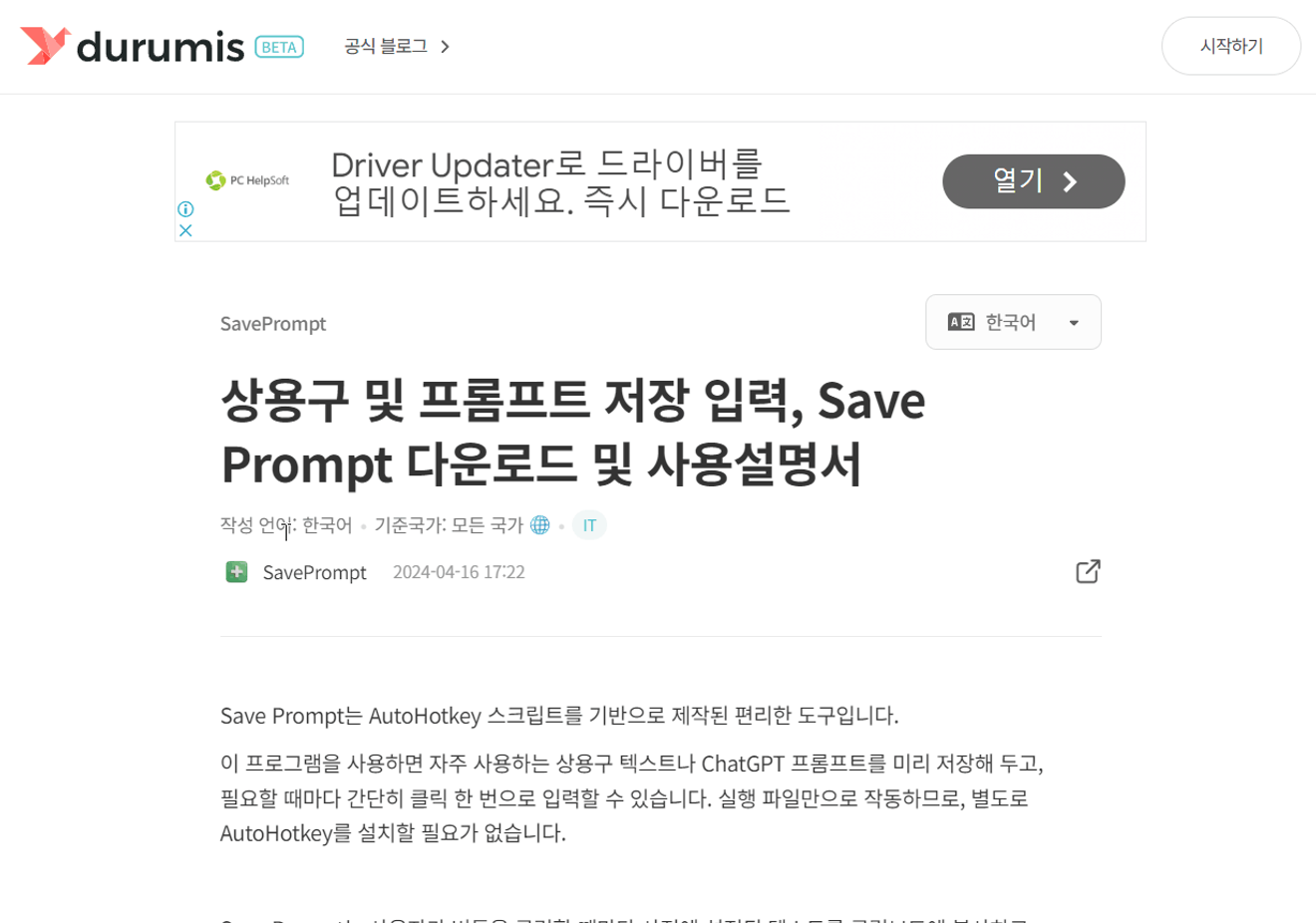
다운로드 및 압축풀기
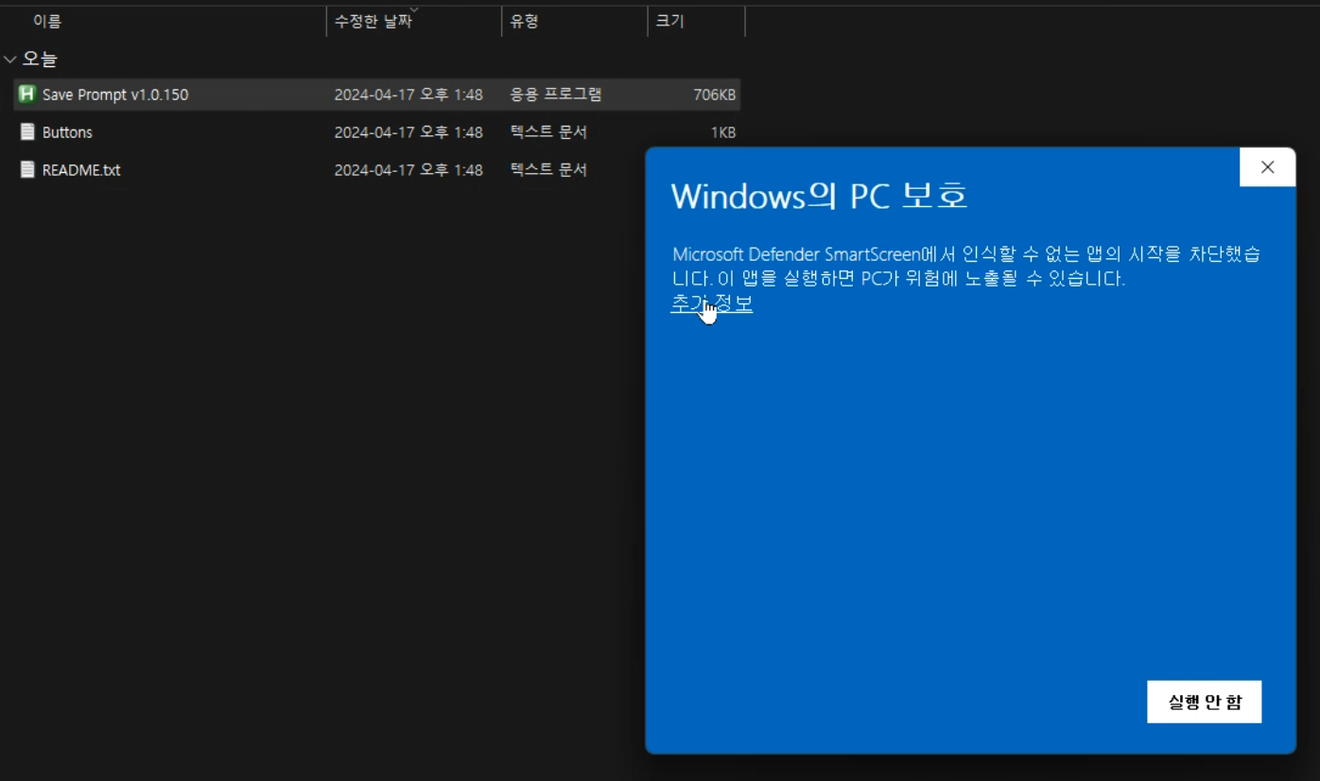
추가 정보를 클릭합니다.
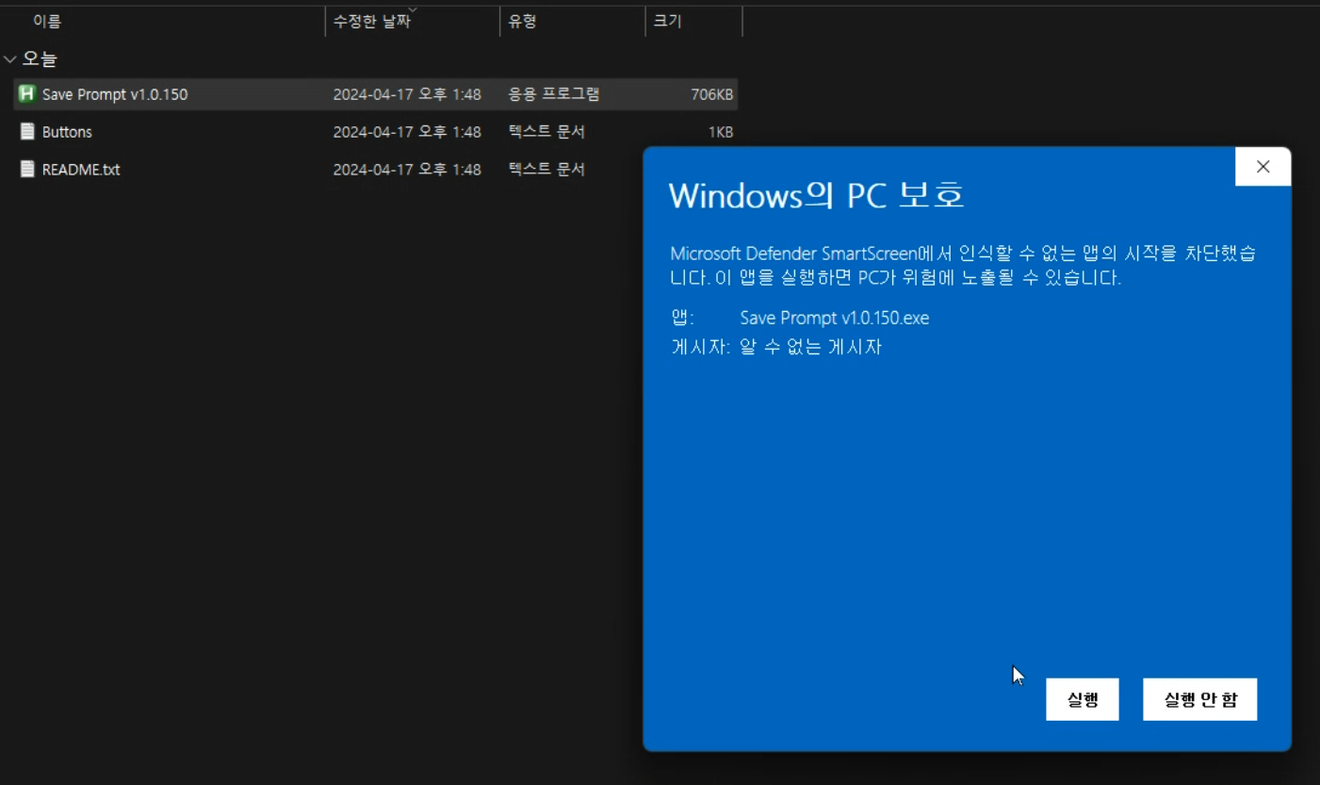
실행을 선택합니다.
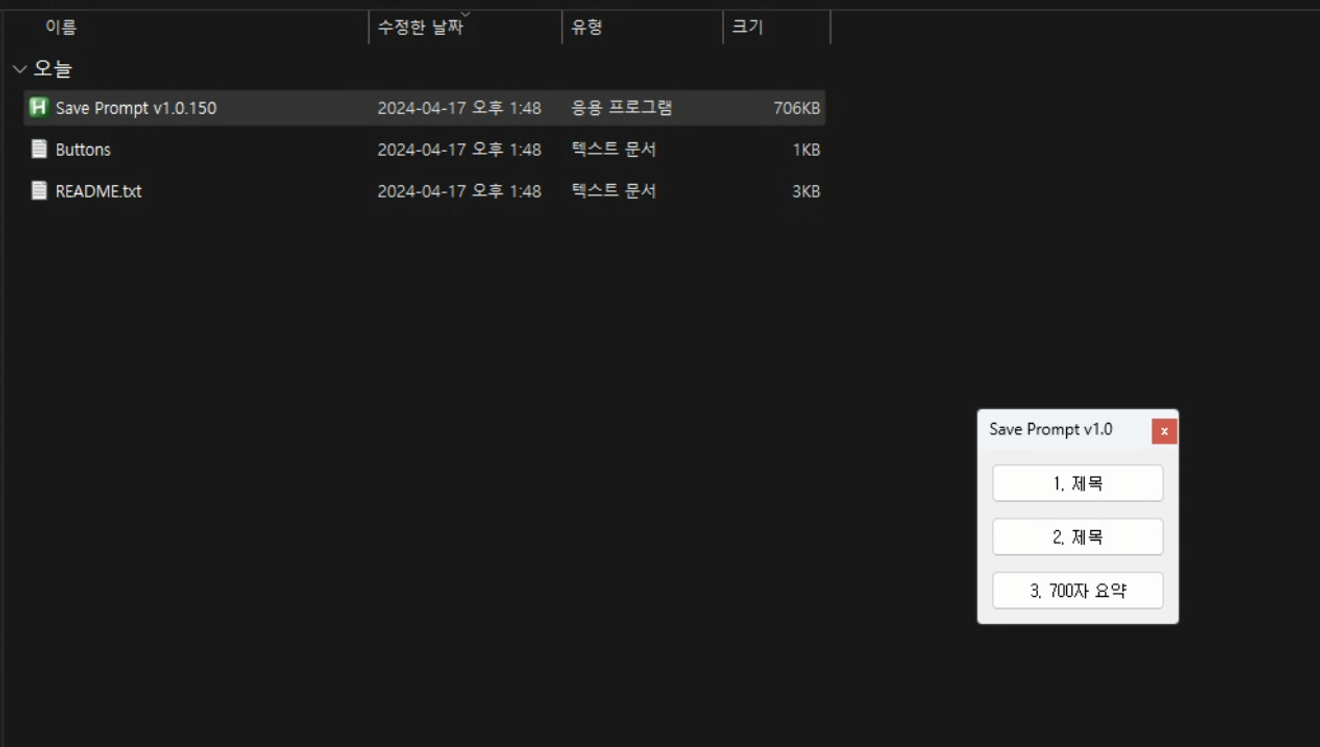
실행된 모습
첫 실행 후 버튼은 3개만 보입니다.
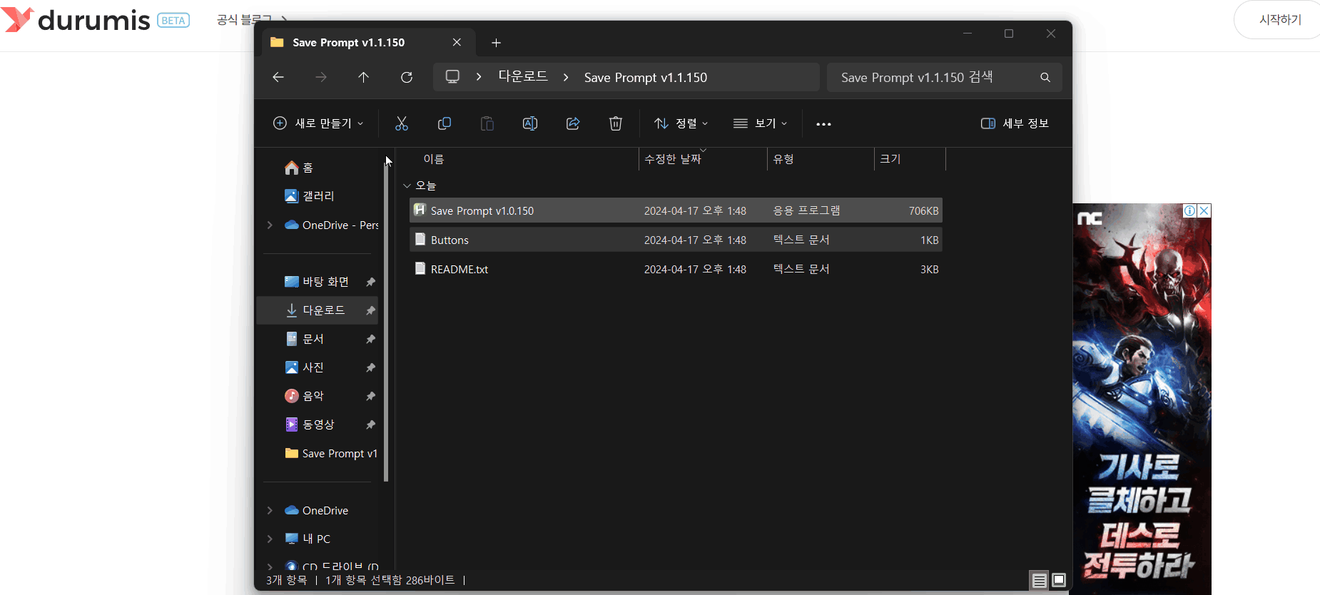
버튼 제목과 내용 수정
Buttons.txt 파일을 열어서 내용을 수정한 후 다시 Save Prompt를 실행하시면 적용된 모습을 확인하실 수 있습니다.
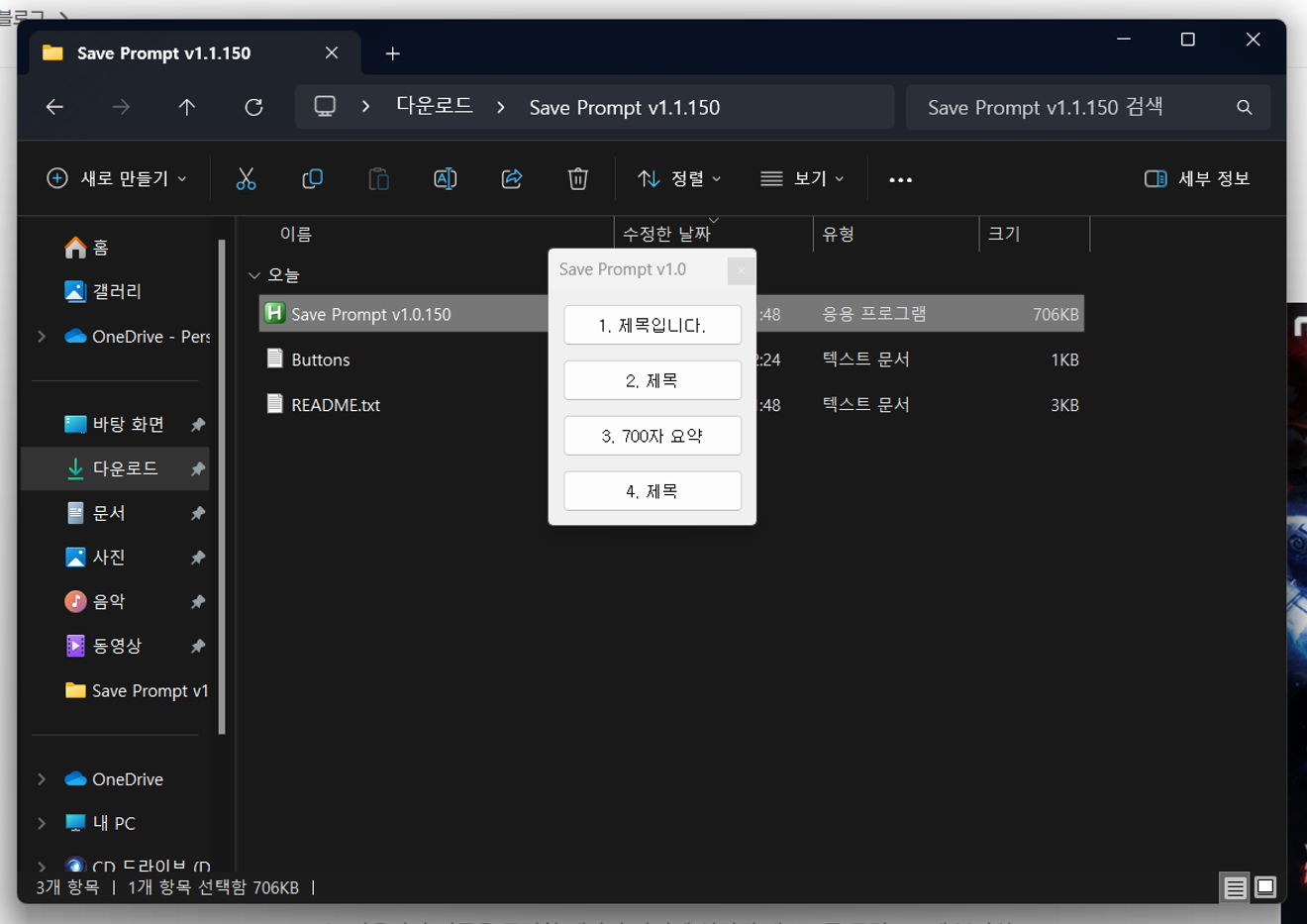
버튼 제목과 내용 수정된 모습
위에 수정했던 내용과 버튼이 4개로 추가된 모습을 보실 수 있습니다. 이렇게 수정하면 필요한 만큼 버튼을 추가하여 사용하실 수 있어 편리합니다.
댓글0